正在加载图片...
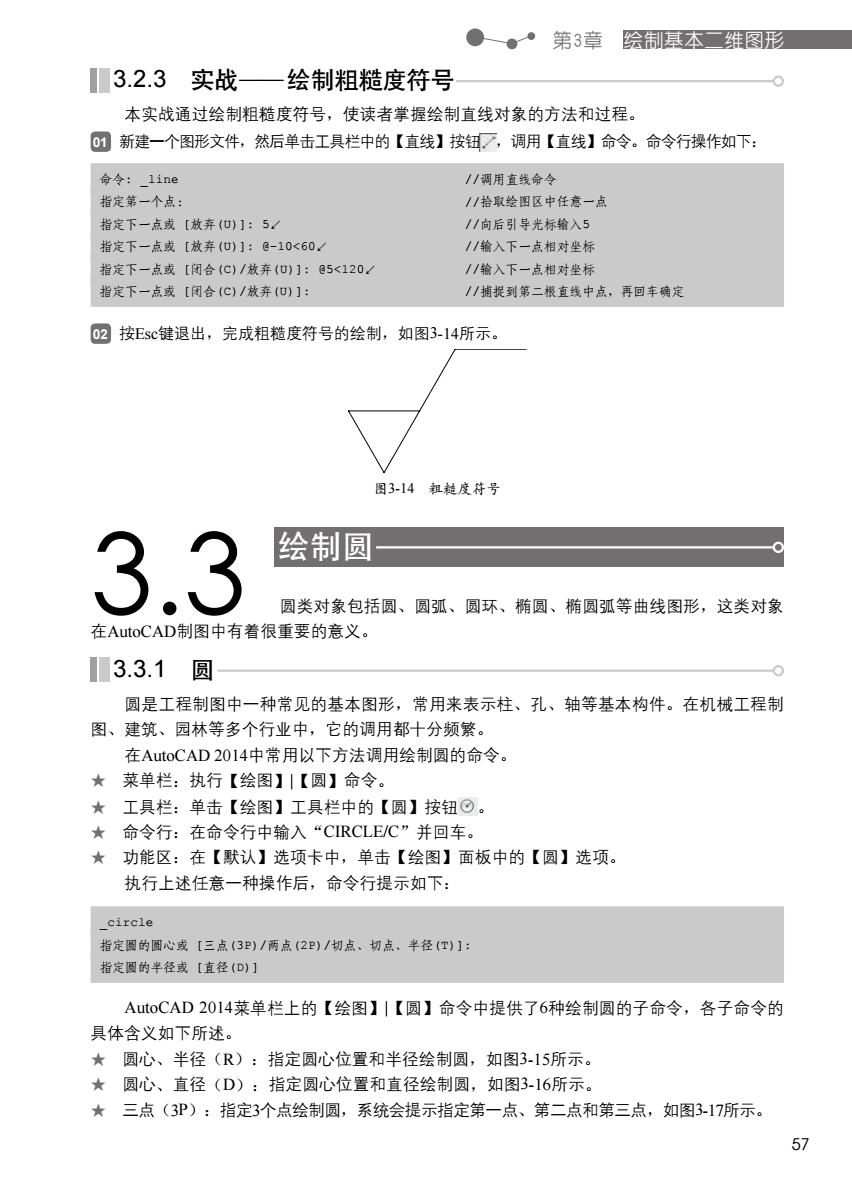
第3章 绘制基本二维图形 3.2.3 实战一 绘制粗糙度符号 本实战通过绘制粗糙度符号,使读者掌握绘制直线对象的方法和过程。 01新建一个图形文件,然后单击工具栏中的【直线】按钮7,调用【直线】命令。命令行操作如下: 命令:_1ine /调用直线命令 指定第一个点: //拾取绘图区中任意一点 指定下一点或[放弃(0)]:5 /1向后引导光标输入5 指定下一点或[放弃(0)]:日-10<60, //输入下一点相对坐标 指定下-点或[闭合(C)/放弃(0)]:@5<120 //输入下一点相对坐标 指定下一点或[闭合(C)/放弃(U)]: //捕捉到第二根直线中点,再回车确定 02按Esc键退出,完成粗糙度符号的绘制,如图3-14所示。 图3-14粗糙度符号 3.3 绘制圆 圆类对象包括圆、圆弧、圆环、椭圆、椭圆弧等曲线图形,这类对象 在AutoCAD制图中有着很重要的意义。 3.3.1圆 圆是工程制图中一种常见的基本图形,常用来表示柱、孔、轴等基本构件。在机械工程制 图、建筑、园林等多个行业中,它的调用都十分频繁。 在AutoCAD2014中常用以下方法调用绘制圆的命令。 ★ 菜单栏:执行【绘图】|【圆】命令。 ★工具栏:单击【绘图】工具栏中的【圆】按钮⊙。 ★ 命令行:在命令行中输入“CIRCLE/C”并回车。 ★ 功能区:在【默认】选项卡中,单击【绘图】面板中的【圆】选项。 执行上述任意一种操作后,命令行提示如下: circle 指定圆的圆心或【三点(3P)/两点(2P)/切点,切点、半径(T)]: 指定圆的半径或[直径(D)] AutoCAD2014菜单栏上的【绘图】|【圆】命令中提供了6种绘制圆的子命令,各子命令的 具体含义如下所述。 ★圆心、半径(R):指定圆心位置和半径绘制圆,如图3-15所示。 ★圆心、直径(D):指定圆心位置和直径绘制圆,如图3-16所示。 ★三点(3P):指定3个点绘制圆,系统会提示指定第一点、第二点和第三点,如图317所示。 5756 57 第3章 绘制基本二维图形 3.2.3 实战——绘制粗糙度符号 本实战通过绘制粗糙度符号,使读者掌握绘制直线对象的方法和过程。 01 新建一个图形文件,然后单击工具栏中的【直线】按钮 ,调用【直线】命令。命令行操作如下: 命令: _line //调用直线命令 指定第一个点: //拾取绘图区中任意一点 指定下一点或 [放弃(U)]: 5↙ //向后引导光标输入5 指定下一点或 [放弃(U)]: @-10<60↙ //输入下一点相对坐标 指定下一点或 [闭合(C)/放弃(U)]: @5<120↙ //输入下一点相对坐标 指定下一点或 [闭合(C)/放弃(U)]: //捕捉到第二根直线中点,再回车确定 02 按Esc键退出,完成粗糙度符号的绘制,如图3‑14所示。 图3-14 粗糙度符号 3.3 绘制圆 圆类对象包括圆、圆弧、圆环、椭圆、椭圆弧等曲线图形,这类对象 在AutoCAD制图中有着很重要的意义。 3.3.1 圆 圆是工程制图中一种常见的基本图形,常用来表示柱、孔、轴等基本构件。在机械工程制 图、建筑、园林等多个行业中,它的调用都十分频繁。 在AutoCAD 2014中常用以下方法调用绘制圆的命令。 ★ 菜单栏:执行【绘图】|【圆】命令。 ★ 工具栏:单击【绘图】工具栏中的【圆】按钮 。 ★ 命令行:在命令行中输入“CIRCLE/C”并回车。 ★ 功能区:在【默认】选项卡中,单击【绘图】面板中的【圆】选项。 执行上述任意一种操作后,命令行提示如下: _circle 指定圆的圆心或 [三点(3P)/两点(2P)/切点、切点、半径(T)]: 指定圆的半径或 [直径(D)] AutoCAD 2014菜单栏上的【绘图】|【圆】命令中提供了6种绘制圆的子命令,各子命令的 具体含义如下所述。 ★ 圆心、半径(R):指定圆心位置和半径绘制圆,如图3‑15所示。 ★ 圆心、直径(D):指定圆心位置和直径绘制圆,如图3‑16所示。 ★ 三点(3P):指定3个点绘制圆,系统会提示指定第一点、第二点和第三点,如图3‑17所示